OpenStack Victoria : Horizon 設定2021/08/31 |
|
OpenStack Dashboard Service(Horizon)をインストールします。
Dashboard により、Web ベース GUI で操作ができるようになります。 |
|
| [1] | Horizon をインストールします。 |
|
root@dlp ~(keystone)# apt -y install openstack-dashboard
|
| [2] | Horizon の設定をします。 |
|
root@dlp ~(keystone)#
vi /etc/openstack-dashboard/local_settings.py # 40行目 : 接続を許可するホストを指定 ALLOWED_HOSTS = [ 'dlp.srv.world', 'localhost', ]
# 107行目 : 追記 SESSION_ENGINE = "django.contrib.sessions.backends.cache" # 120行目 : Openstack ホストを指定 # 121行目 : コメントにして、その下に Keystone ホストの URL を追記 OPENSTACK_HOST = " 10.0.0.30 "# OPENSTACK_KEYSTONE_URL = "http://%s/identity/v3" % OPENSTACK_HOSTOPENSTACK_KEYSTONE_URL = "http://10.0.0.30:5000/v3"
# 125行目 : 自身のタイムゾーンに変更 TIME_ZONE = " Asia/Tokyo "
root@dlp ~(keystone)#
vi /etc/openstack-dashboard/local_settings.d/_0006_debian_cache.py # 自身の Memcache サーバーに変更
CACHES = {
'default' : {
#'BACKEND': 'django.core.cache.backends.locmem.LocMemCache'
'BACKEND': 'django.core.cache.backends.memcached.MemcachedCache',
'LOCATION': '10.0.0.30:11211',
}
}
root@dlp ~(keystone)#
vi /etc/apache2/conf-available/openstack-dashboard.conf # 新規作成
WSGIScriptAlias / /usr/share/openstack-dashboard/wsgi.py process-group=horizon
WSGIDaemonProcess horizon user=horizon group=horizon processes=3 threads=10 display-name=%{GROUP}
WSGIProcessGroup horizon
WSGIApplicationGroup %{GLOBAL}
Alias /static /var/lib/openstack-dashboard/static/
Alias /horizon/static /var/lib/openstack-dashboard/static/
<Directory /usr/share/openstack-dashboard>
Require all granted
</Directory>
<Directory /var/lib/openstack-dashboard/static>
Require all granted
</Directory>
a2enconf openstack-dashboard root@dlp ~(keystone)# mv /etc/openstack-dashboard/policy /etc/openstack-dashboard/policy.org root@dlp ~(keystone)# chown -R horizon /var/lib/openstack-dashboard/secret-key root@dlp ~(keystone)# systemctl restart apache2
|
| [3] |
任意のホストで Web ブラウザを起動し、以下の URL にアクセスします。
アクセスするとログイン画面が表示され、Keystone に登録した任意のユーザーとパスワードで認証可能です。
keystone ブートストラップ 時に設定した admin ユーザーでログインすると全ての管理操作が可能です。
一般ユーザーでログインした場合は、自身が所有するインスタンス等の管理操作ができます。
⇒ http://(サーバーのホスト名 または IP アドレス)/ |
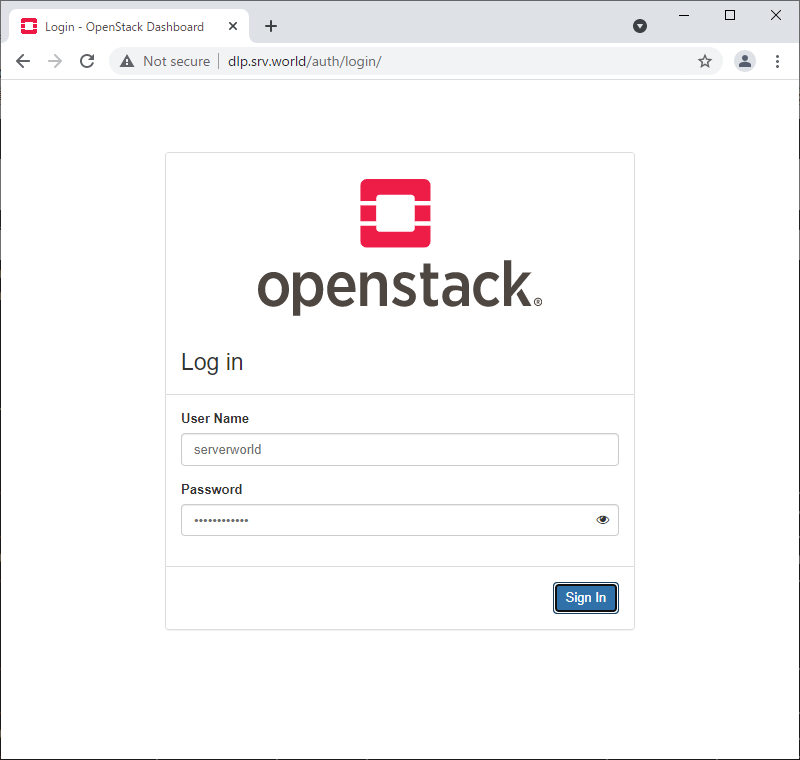
|
| [4] | ログインすると以下のような画面になります。ここから Web GUI で様々な操作をすることができます。 |
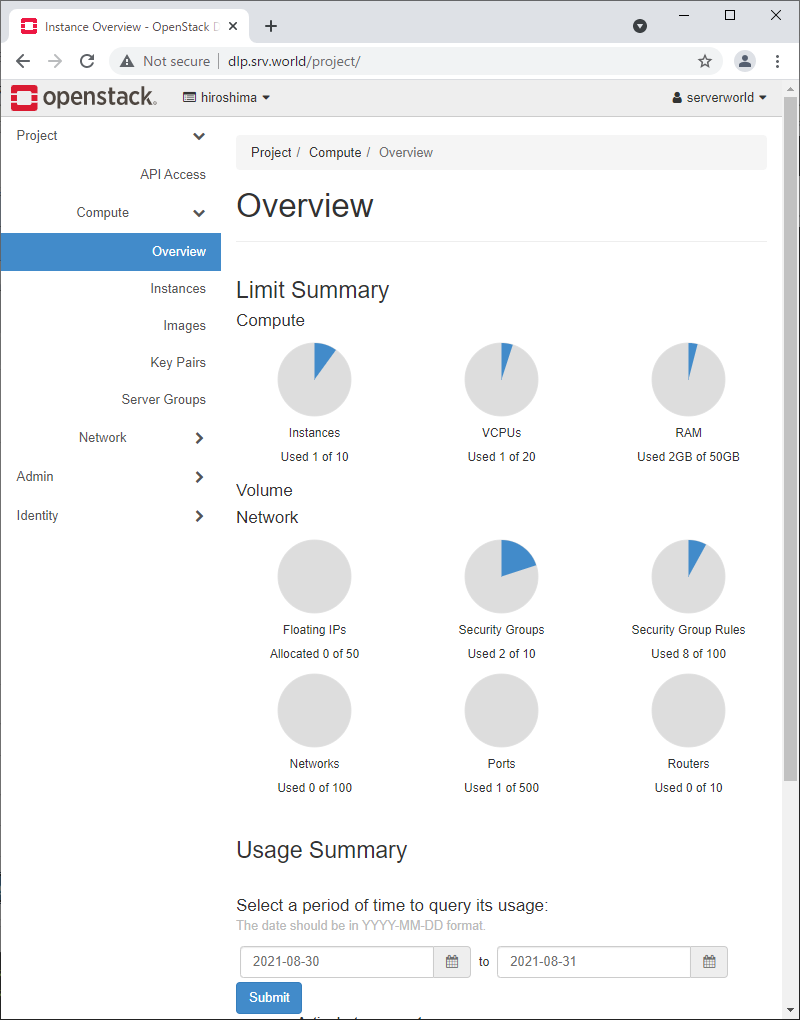
|
| [5] | インスタンスにアクセスするには、左メニューの [Instances] をクリックします。 すると右ペインにインスタンス一覧が表示されます。[2] で Nova の Policy を変更していない場合は、一般ユーザーでアクセスできるのはここまです。 [2] のように Nova の Policy を変更した場合は、インスタンスの名前をクリックすると、インスタンスの詳細が確認できます。 |
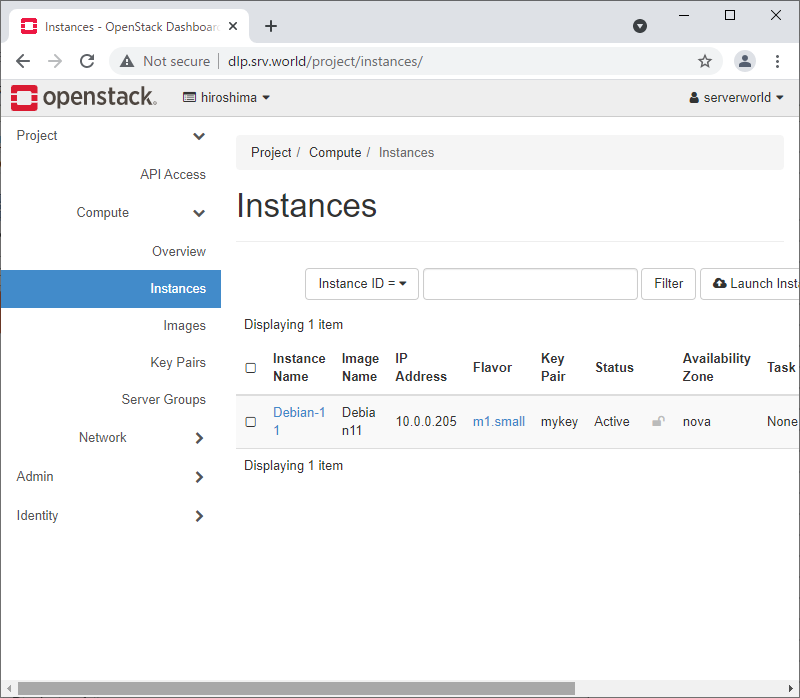
|
| [6] | インスタンス詳細が表示されます。上部にある [Console] タブをクリックすると、インスタンスのコンソールにアクセスできます。 |
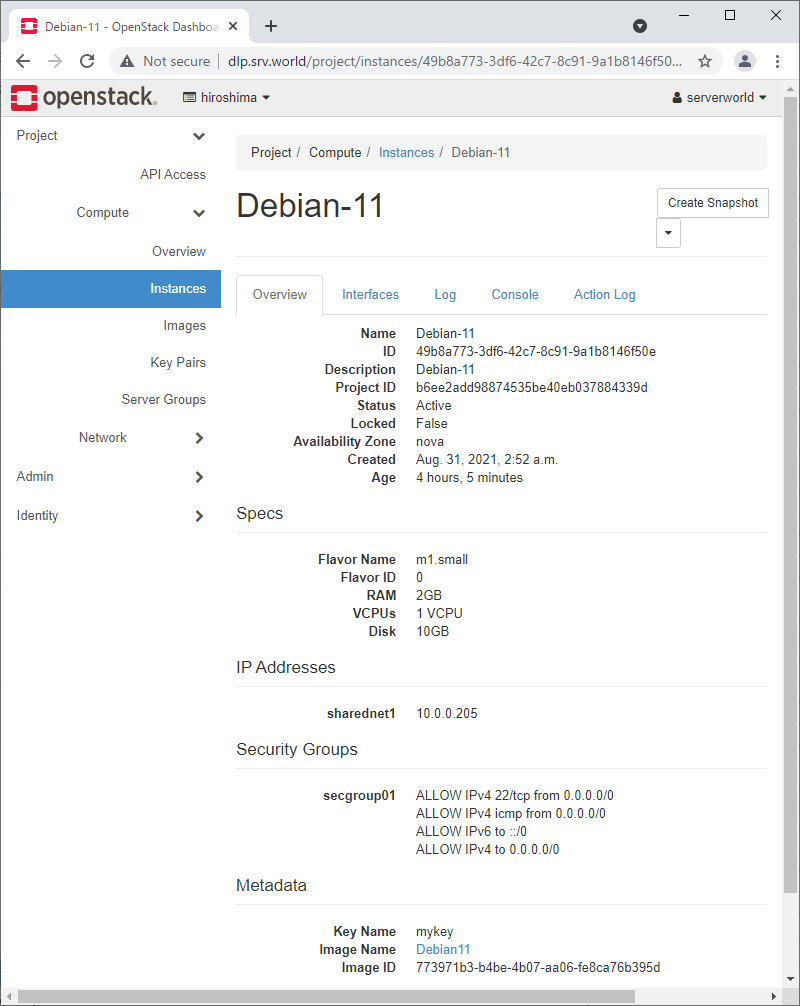
|
| [7] | インスタンスのコンソールにアクセスすると、Dashboard 上でインスタンスの操作を行うことができます。 |
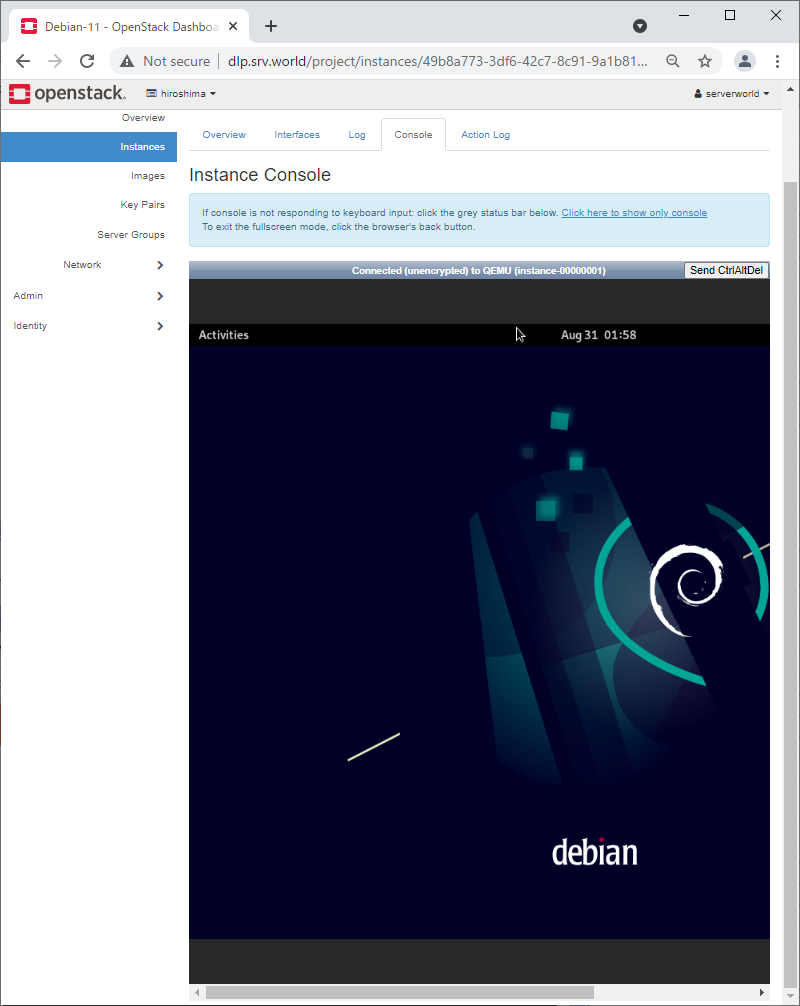
|
関連コンテンツ